Клиент лиги не открывается? Попробуйте эти 9 исправлений
Клиент League часто отказывается запускаться, когда возникает проблема совместимости с разрешением Windows или когда многие процессы, связанные с клиентом League, уже запущены в фоновом режиме. Поскольку клиент Riot открывается перед League Of Legends, вам необходимо убедиться, что клиент Riot работает правильно, потому что, если клиент Riot не запущен должным образом, лига не запустится.

Программы для Windows, мобильные приложения, игры - ВСЁ БЕСПЛАТНО, в нашем закрытом телеграмм канале - Подписывайтесь:)
1. Уменьшите разрешение экрана
Уменьшение разрешения Windows может помочь решить эту проблему, поскольку возможно, что ваш монитор не поддерживает высокое разрешение или ваша видеокарта не способна отображать больше пикселей на дюйм (PPI). Высокое разрешение означает большее количество пикселей, что приводит к более высокому качеству.
Когда вы уменьшаете разрешение, клиент LOL запускается с меньшим количеством пикселей на дюйм (PPI). Это поможет, если ваш монитор или видеокарта не способны запустить клиент League of Legends с высоким разрешением.
Чтобы уменьшить разрешение экрана:
- Щелкните правой кнопкой мыши рабочий стол и выберите «Параметры экрана» в контекстном меню.

- Когда настройки дисплея откроются, нажмите на текущее разрешение экрана, чтобы просмотреть другие разрешения.
- Теперь выберите любое разрешение ниже 1600.

- После этого нажмите «Сохранить изменения», затем попробуйте запустить клиент LOL, чтобы узнать, устранена ли проблема.

2. Откройте клиент League of Legends из каталога
Если клиент лиги не открывается с помощью ярлыка или клиента Riot, вы можете попробовать запустить его, перейдя в его каталог. Иногда приложение повреждается, из-за чего оно не запускается. Следовательно, попробуйте запустить клиент лиги из каталога, следуя инструкциям.
- Щелкните правой кнопкой мыши ярлык LOL и выберите «Открыть расположение файла» из перечисленных вариантов. Вы можете напрямую перейти в каталог игры, если у вас не создан ярлык.

- Здесь просто дважды щелкните клиент League of Legends, чтобы открыть его. Если он не запускается, следуйте следующим методам.

3. Откройте League Of Legends через клиент Riot.
Вы также можете запустить League Of Legends через клиент Riot, который откроет клиент лиги и решит вашу проблему. Поскольку клиент Riot необходим для игры в League Of Legends, необходимо, чтобы клиент Riot работал правильно. Следовательно, попробуйте запустить LOL из клиента Riot.
4. Полностью закройте League Of Legends, затем запустите ее от имени администратора.
Если в фоновом режиме уже запущено несколько клиентских процессов лиги, то клиент лиги не запустится, потому что Windows будет думать, что он уже запущен и функционирует. Следовательно, попробуйте закрыть все процессы, связанные с клиентом лиги, из диспетчера задач.
Кроме того, после закрытия процессов клиента лиги мы рекомендуем запускать клиент лиги от имени администратора.
Запуск клиента лиги от имени администратора поможет получить доступ к необходимым DLL-файлам и распространяемым компонентам. Это также помогает обойти вмешательство брандмауэра, который иногда блокирует исполняемые файлы. Для этого выполните следующие действия:
- Щелкните правой кнопкой мыши панель задач и выберите «Диспетчер задач», чтобы открыть его.

- Теперь щелкните правой кнопкой мыши клиентские процессы лиги один за другим и выберите «Завершить задачу».

- После завершения задач всех процессов перейдите в каталог LOL и щелкните правой кнопкой мыши клиент лиги, затем выберите «Запуск от имени администратора».

- Затем проверьте, открывается клиент лиги или нет.
5. Измените настройки совместимости клиента League и Riot Client.
Параметры совместимости позволяют пользователям запускать приложение с более старой версией Windows. Он также включает в себя различные функции, такие как отключение полноэкранных оптимизаций и запуск приложения с правами администратора.
Отключение полноэкранная оптимизация позволит вам игнорировать встроенную оптимизацию Windows, которая дает приложению полный контроль над производительностью дисплея и графики. Поскольку приложения имеют собственную оптимизацию, нет необходимости использовать встроенную оптимизацию Windows, поскольку она может мешать оптимизации в игре, что приводит к этой проблеме.
Когда приложение отказывается запускаться, изменение настроек совместимости может быть одним из лучших способов решить эту проблему. Для этого выполните следующие действия:
- Перейдите в каталог League Of Legends.
- Щелкните правой кнопкой мыши клиент League of Legends и перейдите в «Свойства».

- Затем перейдите в «Совместимость» и поставьте галочку «Выполнять эту программу от имени администратора».
- Выберите в меню Windows 7, затем установите флажок «Запустить эту программу от имени администратора» или «Отключить полноэкранную оптимизацию».
- После этого нажмите «Применить» и нажмите «ОК».

- После этого повторите те же действия с Riot Client и попробуйте запустить клиент лиги, чтобы узнать, устранена ли проблема.
6. Разрешите League Of Legends в брандмауэре Windows.
Брандмауэр Windows является частью защитника Windows и используется для мониторинга входящих и исходящих данных для предотвращения несанкционированного доступа.
Ваш брандмауэр Windows может блокировать исполняемый файл клиента лиги, что может привести к этой проблеме. Таким образом, вам нужно добавить клиент лиги в настройки вашего брандмауэра, чтобы определить, мешает ли брандмауэр или нет.
Следуйте инструкциям, чтобы добавить клиент лиги в разрешенные приложения в брандмауэре:
- Нажмите клавишу Windows и введите разрешение приложения через брандмауэр Windows.

- Откройте настройки панели управления защитника Windows, затем нажмите «Изменить настройки».
- Затем нажмите «Разрешить другое приложение» и нажмите «Обзор».

- Теперь перейдите в каталог LOL и выберите файл LeagueClient.

- Затем нажмите «Открыть» и нажмите «Добавить».

- После этого установите флажок «Личное», связанный с League of Legends.
- Затем нажмите OK, чтобы сохранить изменения.

- После этого запустите клиент League, чтобы проверить, сохраняется ли проблема.
7. Переустановите клиент Riot
Поскольку League of Legends разработана Riot Games, ее можно запустить через Riot Client, который является средством запуска и должен работать в фоновом режиме. Если есть проблема с клиентом Riot, препятствующая его запуску, клиент лиги не откроется. Следовательно, попробуйте переустановить Riot Client, чтобы проверить, будет ли проблема исправлена или нет.
Чтобы переустановить клиент Riot:
- Откройте проводник, одновременно нажав Win + E.
- Перейдите в папку Riot Games, затем щелкните правой кнопкой мыши папку Riot Client.
- Выберите Удалить из вариантов.

- После этого перейдите на диск C и перейдите в папку Programdata.
- Если вы не можете найти папку Programdata, щелкните параметр «Вид» сверху, наведите указатель мыши на «Показать» и установите флажок «Скрытые элементы», чтобы просмотреть скрытые папки. Теперь перейдите в папку Programdata.

- Удалите папку Riot Games.

- После удаления папки Riot Client и Riot Games загрузите Лига Легенд установщик.
- Затем запустите установщик и выберите папку, в которой установлена League Of Legends.

- После установки клиента Riot подождите, пока клиент Riot проверит League Of Legends.
- После этого попробуйте запустить League Of Legends, чтобы проверить, устранена ли проблема.
8. Переустановите League Of Legends
Если клиент лиги по-прежнему отказывается запускаться, окончательное решение — переустановить League Of Legends. Поскольку мы пытались переустановить клиент Riot, значит, проблема должна быть в файлах игры, из-за чего клиент лиги не запускается.
Чтобы переустановить League Of Legends:
- Удерживайте клавишу Windows и нажмите клавишу R, чтобы открыть окно «Выполнить».
- Введите appwiz.cpl в поле поиска и нажмите «ОК», чтобы перейти к программам и функциям.

- Щелкните правой кнопкой мыши League Of Legends и выберите «Удалить».

- Как только он будет удален, загрузите установщик лиги легенд а затем следуйте оставшимся инструкциям по установке LOL.
- После этого проблема должна быть исправлена.
9. Отправьте билет на Riot Games
Если переустановка LOL не устранила проблему; в этом случае вам необходимо отправить заявку в Riot Games по поводу вашей проблемы. Служба поддержки Riot свяжется с вами, чтобы решить эту проблему. Они могут запросить лог-файлы League Of Legends. Поэтому рекомендуется отправлять файлы журнала вместе с вашим билетом.
Чтобы собрать файлы журналов и отправить заявку, выполните следующие действия:
- Download the Инструмент для ремонта бунта используя ссылку.
- Как только загрузка будет исправлена, запустите программу установки Riot Repair Tool.
- После установки откройте инструмент восстановления Riot, щелкнув правой кнопкой мыши и выбрав «Запуск от имени администратора».

- Теперь выберите League Of Legends и нажмите «Пуск», чтобы собрать файлы журнала.

- После этого нажмите «Готово» и закройте Riot Repair Tool.
- Теперь перейдите на рабочий стол, щелкните правой кнопкой мыши папку Riot Logs, наведите указатель мыши на WinRAR и нажмите «Добавить в архив», чтобы создать папку Zip. Вы также можете использовать другие архиваторы, такие как 7Zip.

- После этого ваш следующий шаг — отправить файлы журнала вместе с вашим билетом.
- Посещать Поддержка Riot Games в League Of Legends.
- Прокрутите немного вниз и нажмите «Отправить билет».
- Выберите Тип запроса из вариантов. Вы можете выбрать «Технические проблемы»: «Установить», «Исправление», «Отставание» или «Сбои».

- Войдите в свою учетную запись, затем заполните форму, которая лучше всего описывает вашу проблему.
- Наконец, добавьте ZIP-папку Logs и нажмите «Отправить заявку».

- После этого дождитесь ответа в своей учетной записи Gmail.
Не открывается клиент League of Legends — часто задаваемые вопросы
Как исправить, что клиент League of Legends не открывается?
Если ваш клиент лиги не запускается, откройте Диспетчер задач и закройте все процессы клиента лиги. После этого откройте каталог лиги легенд и запустите клиент лиги от имени администратора.
Почему мой клиент League of Legends не открывается?
Ваш клиент League of Legends не откроется, если у вас нет разрешений или ваш брандмауэр вмешивается и блокирует исполняемый файл клиента League. Чтобы решить эту проблему, просто запустите клиент лиги от имени администратора, но обязательно закройте все процессы клиента лиги, прежде чем запускать его от имени администратора.
Программы для Windows, мобильные приложения, игры - ВСЁ БЕСПЛАТНО, в нашем закрытом телеграмм канале - Подписывайтесь:)

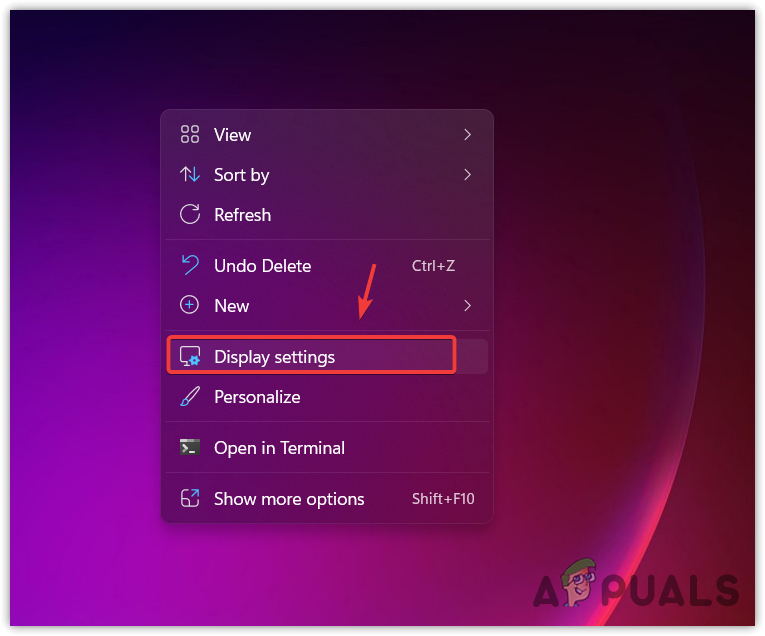
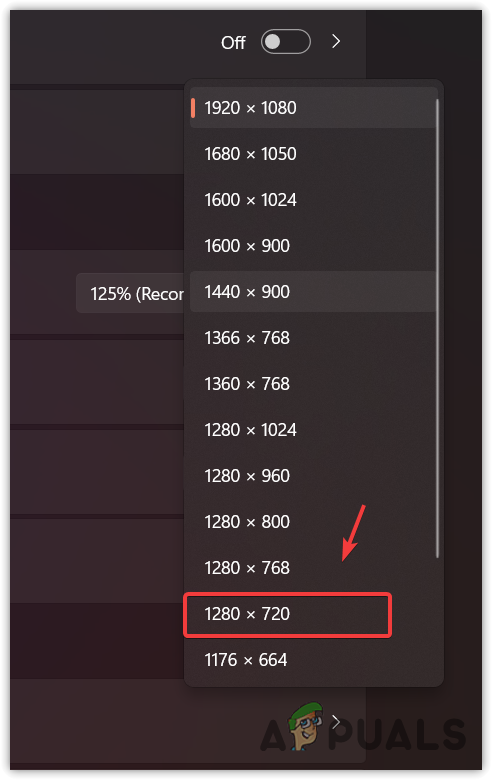
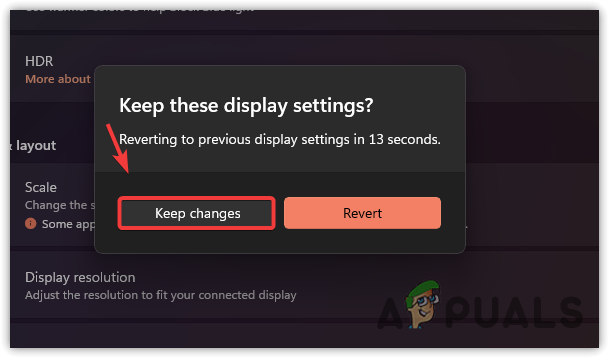
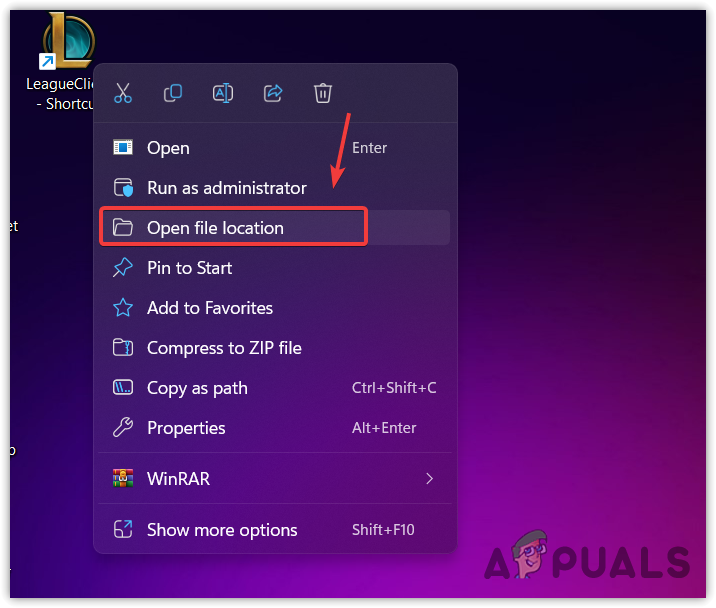
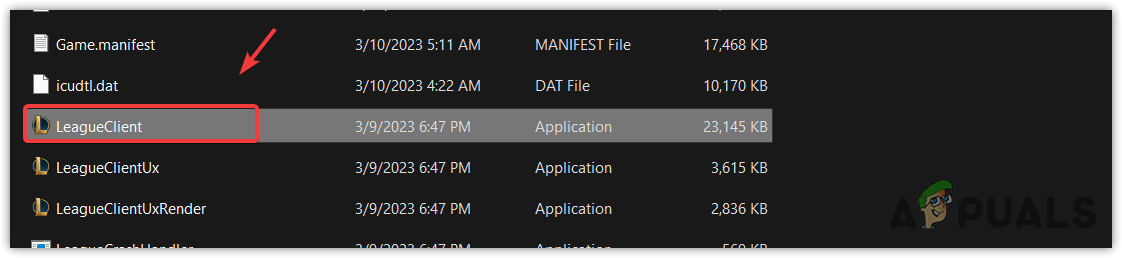
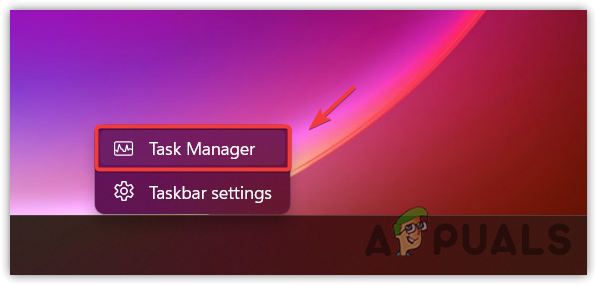
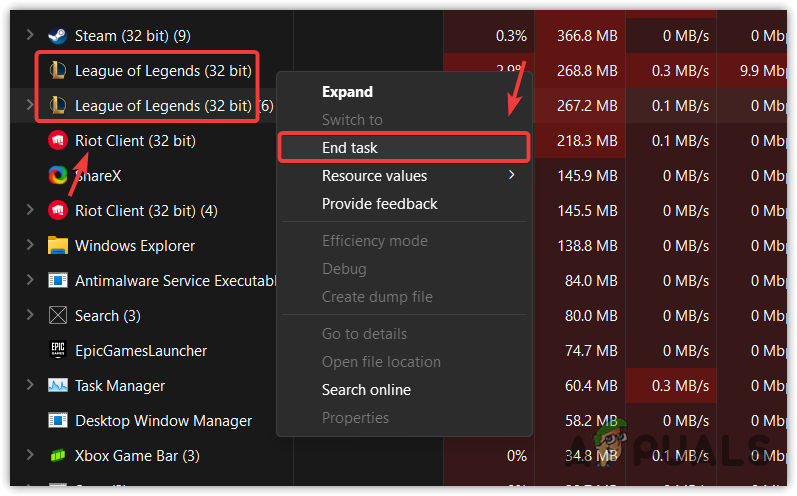
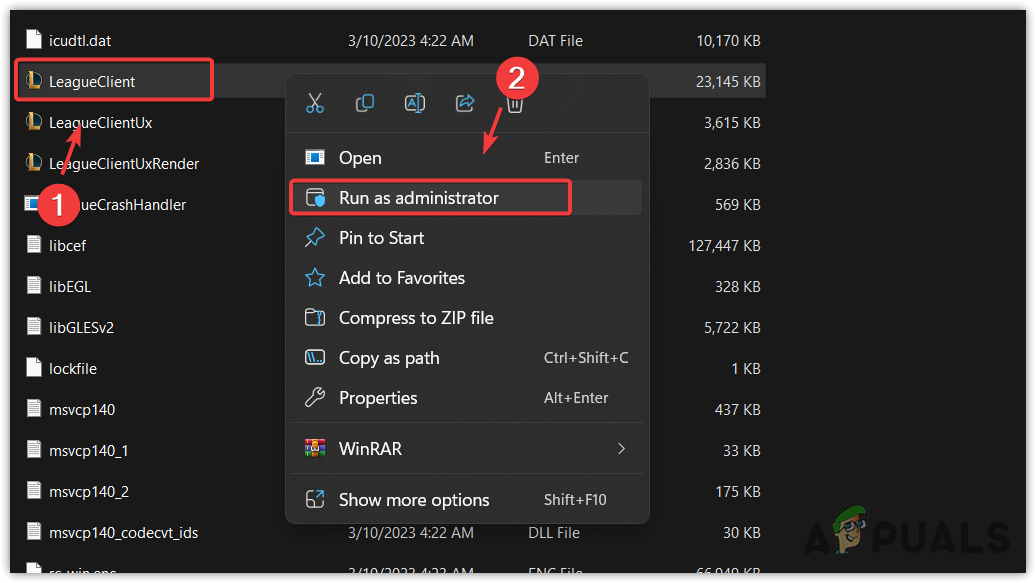
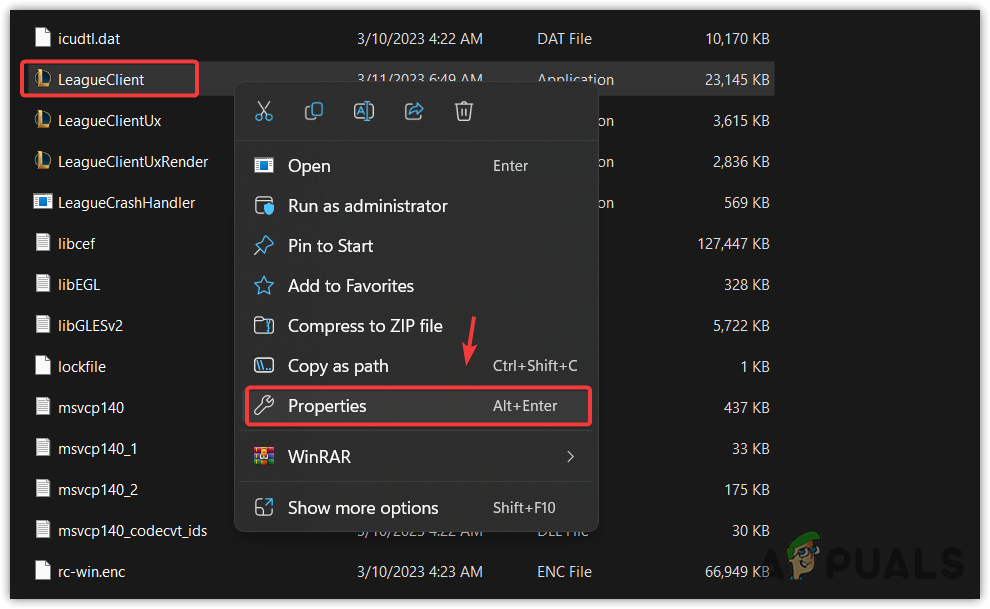
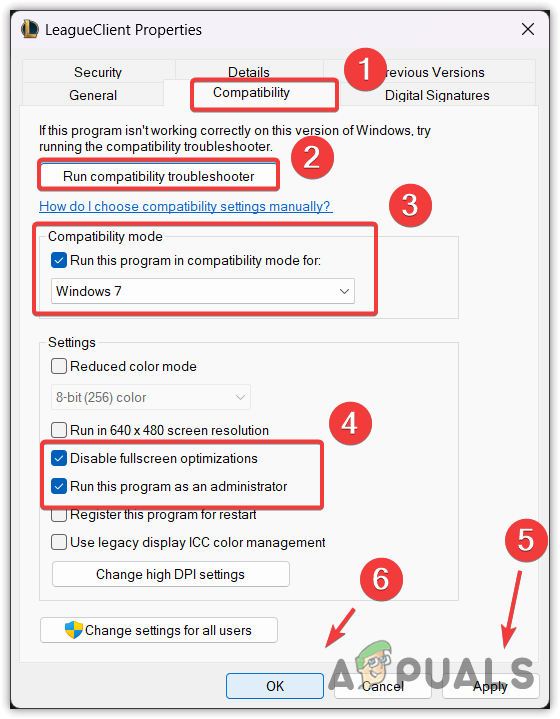
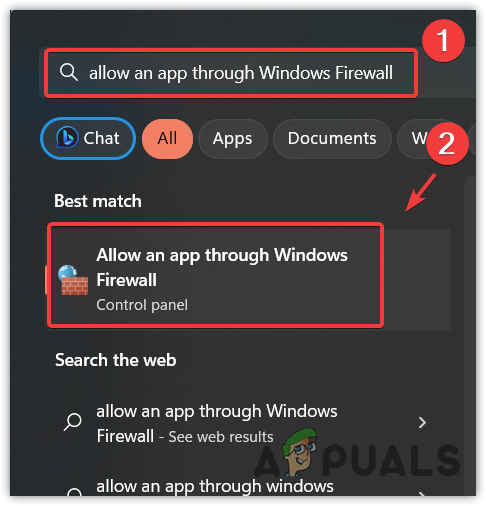
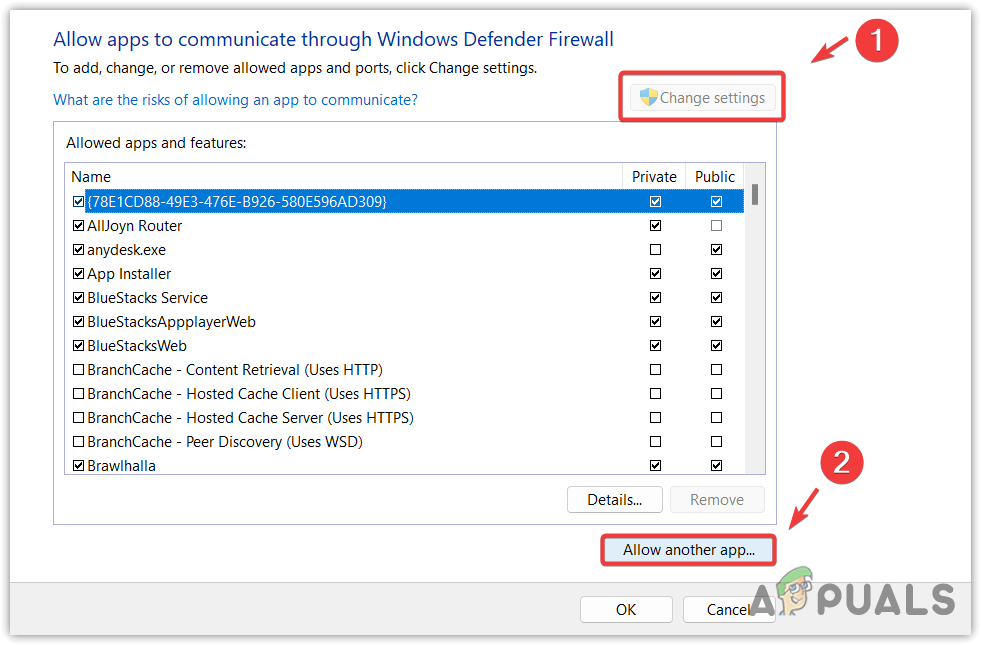
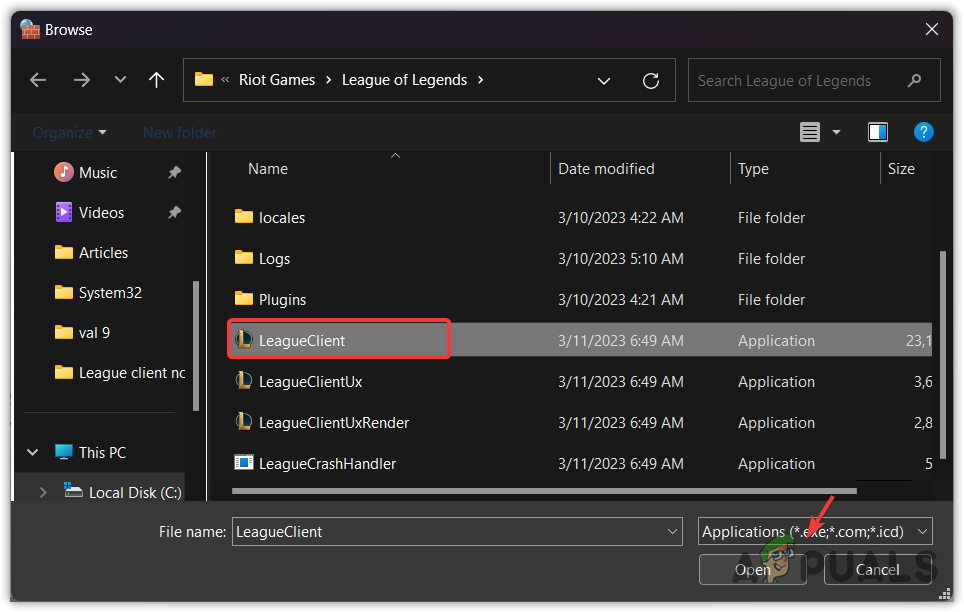
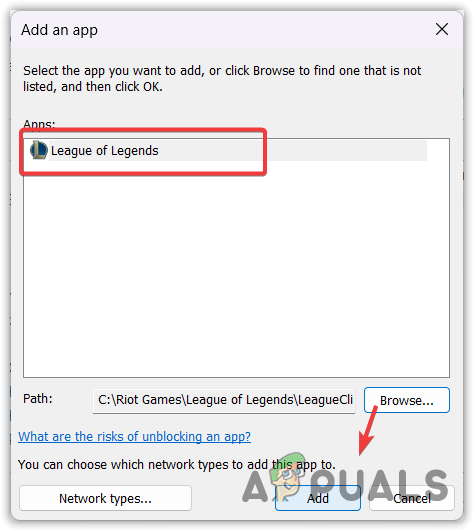
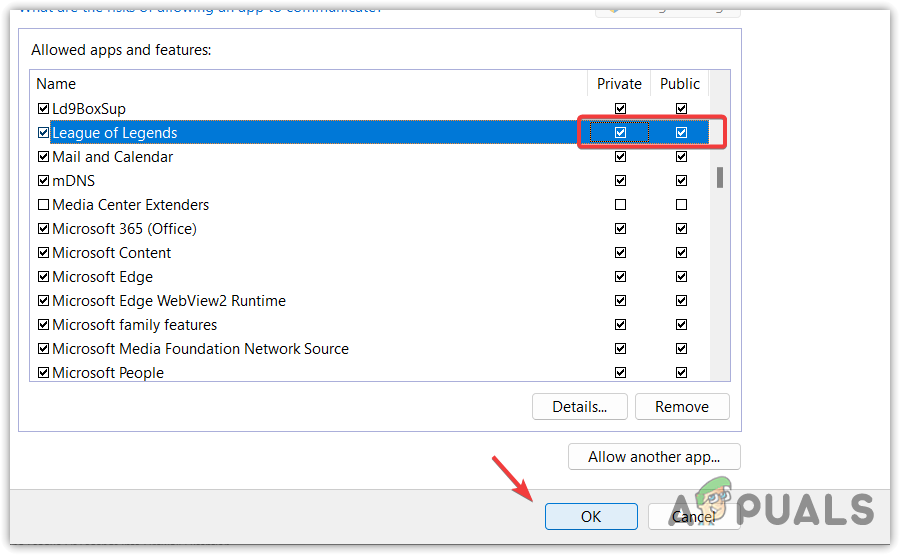
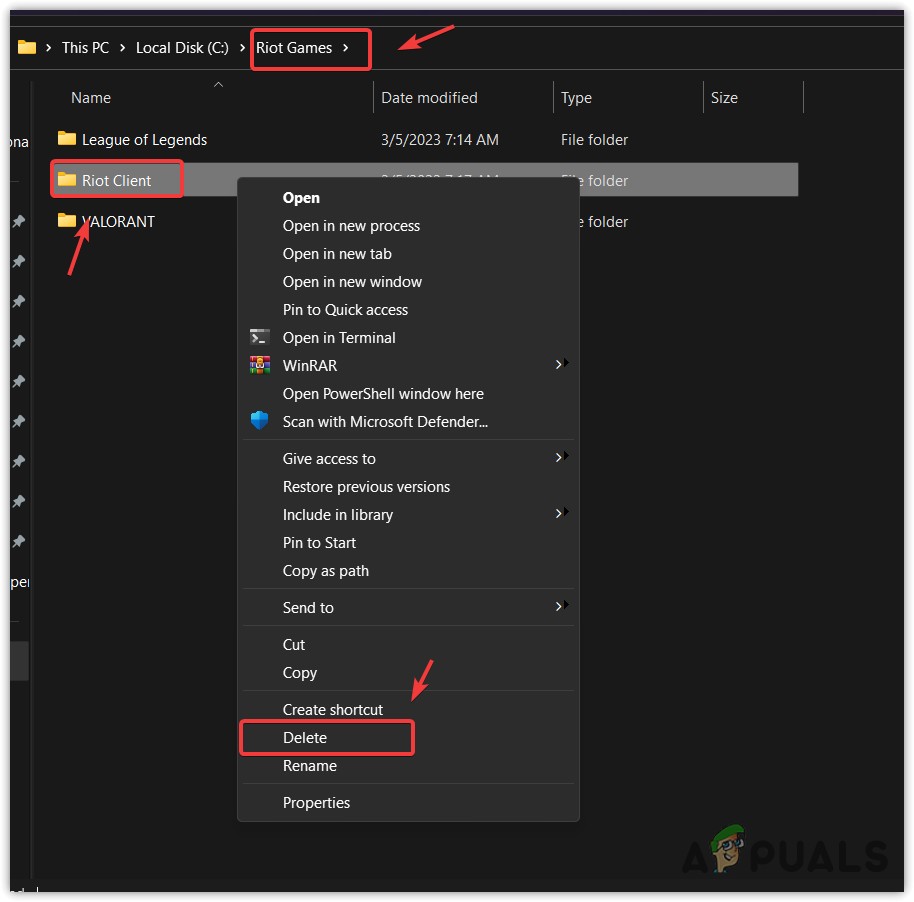
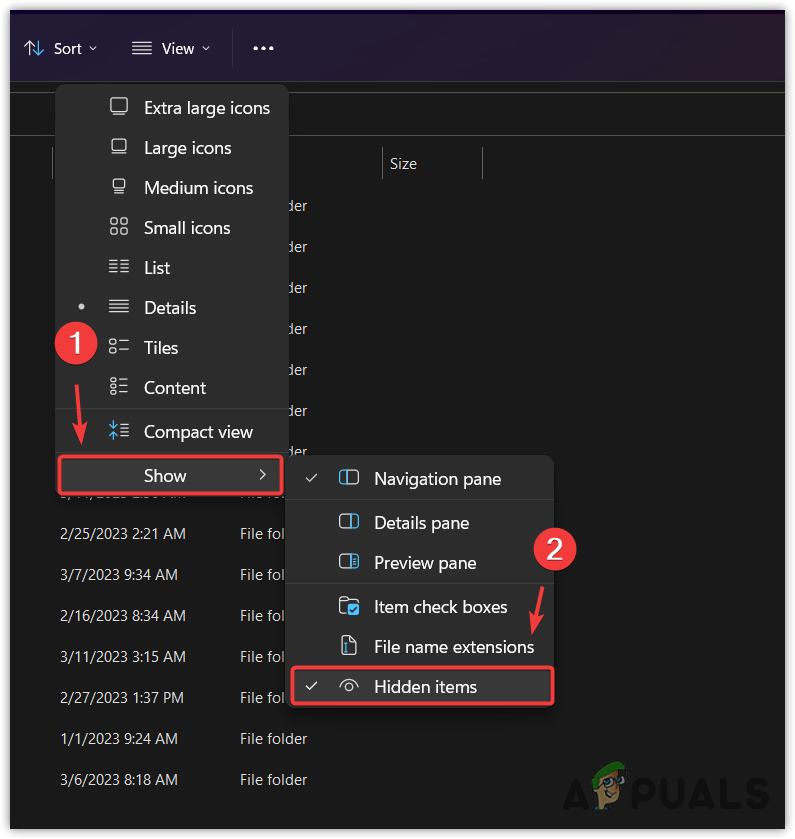
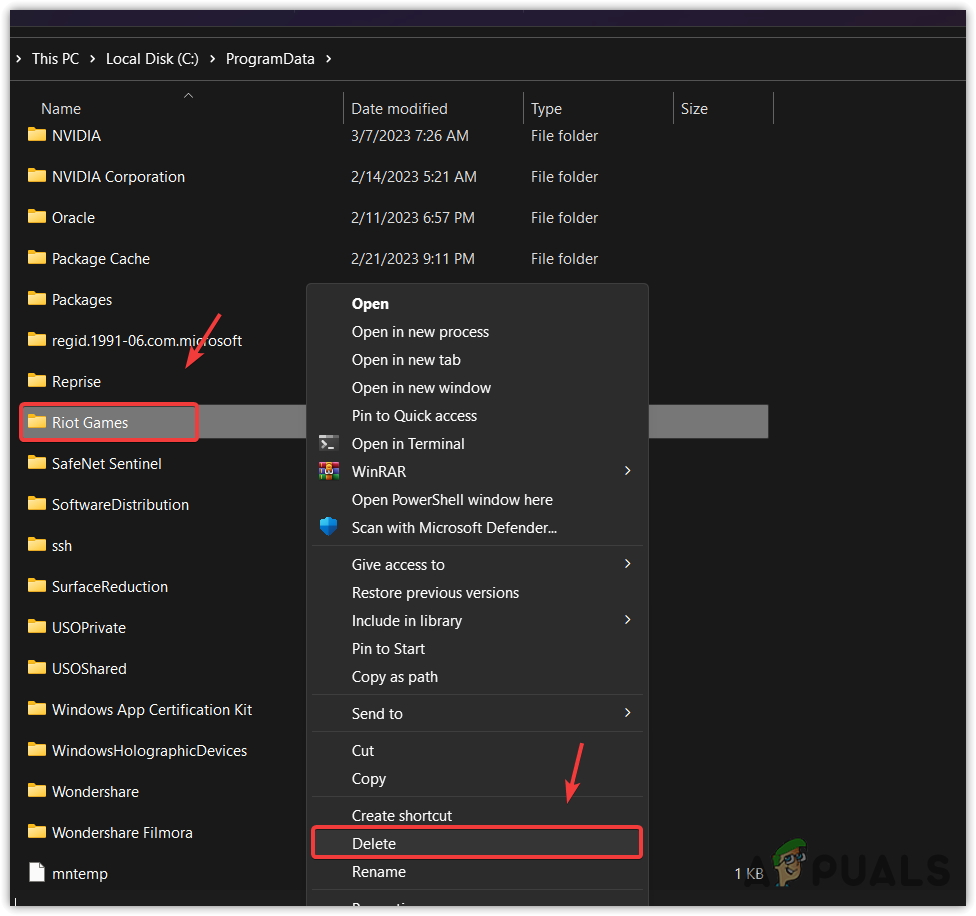
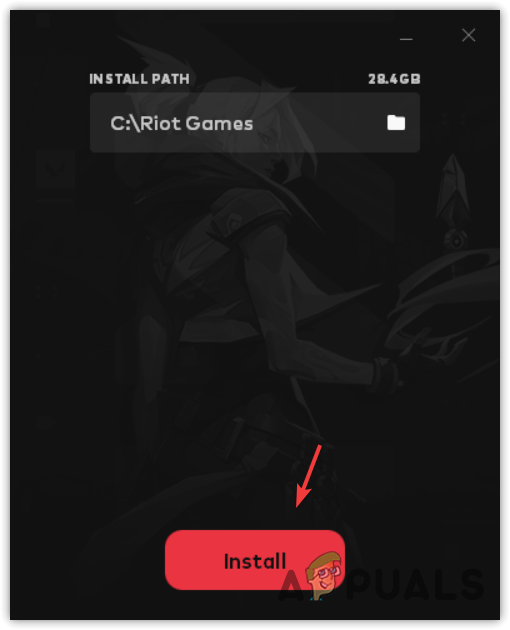
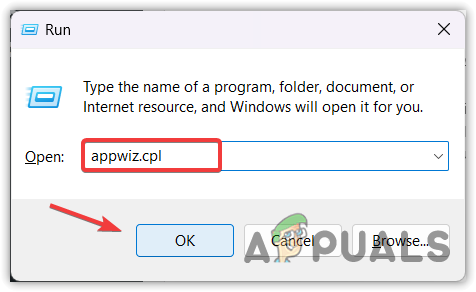
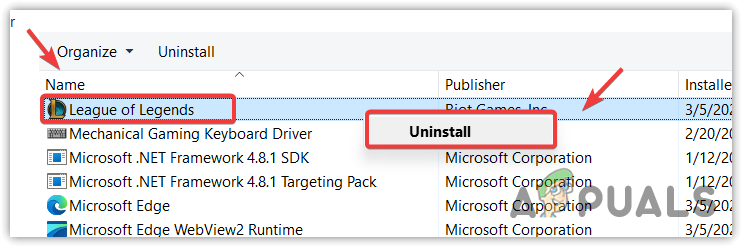
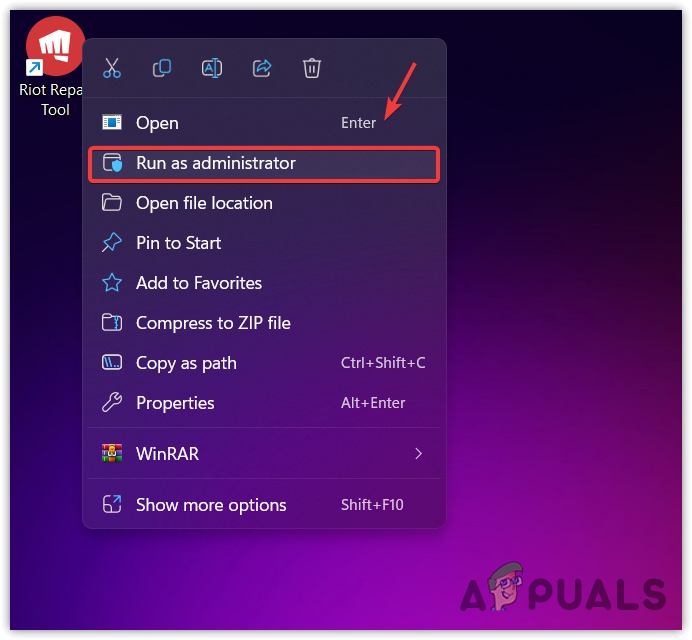
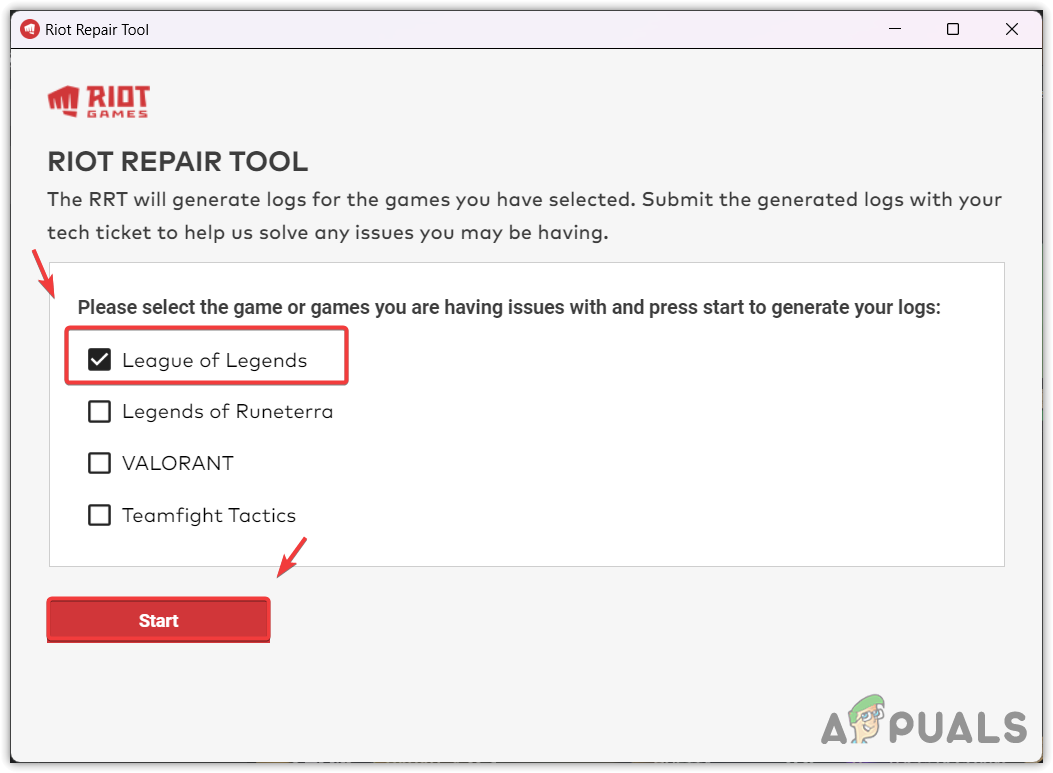
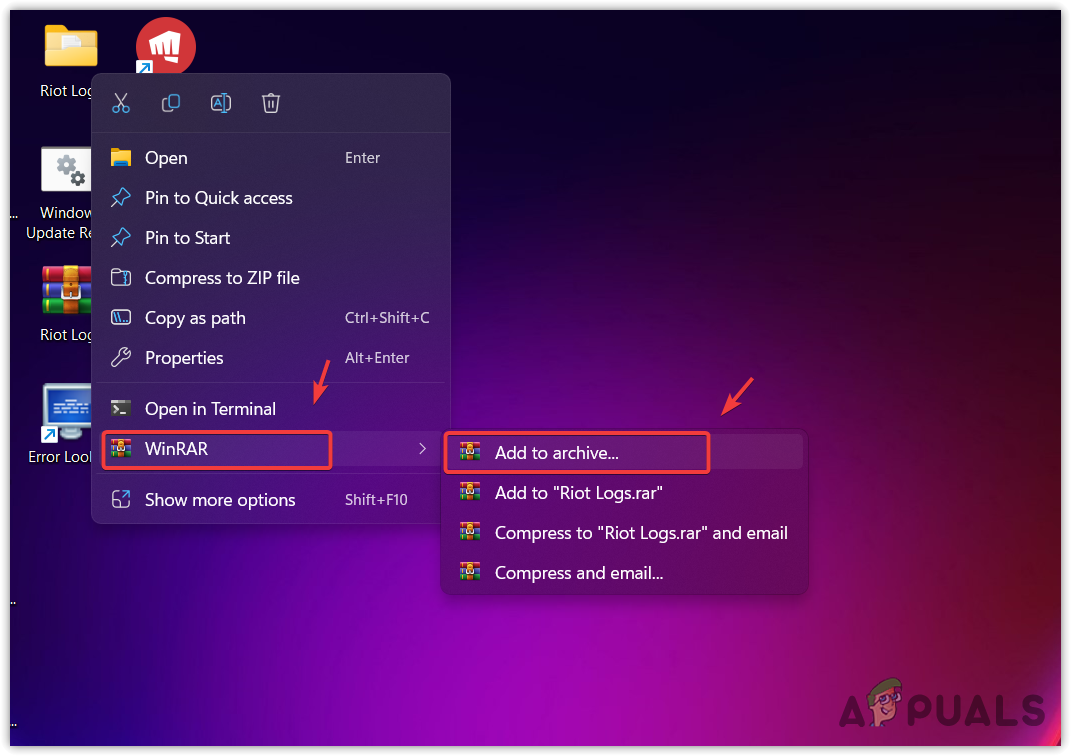
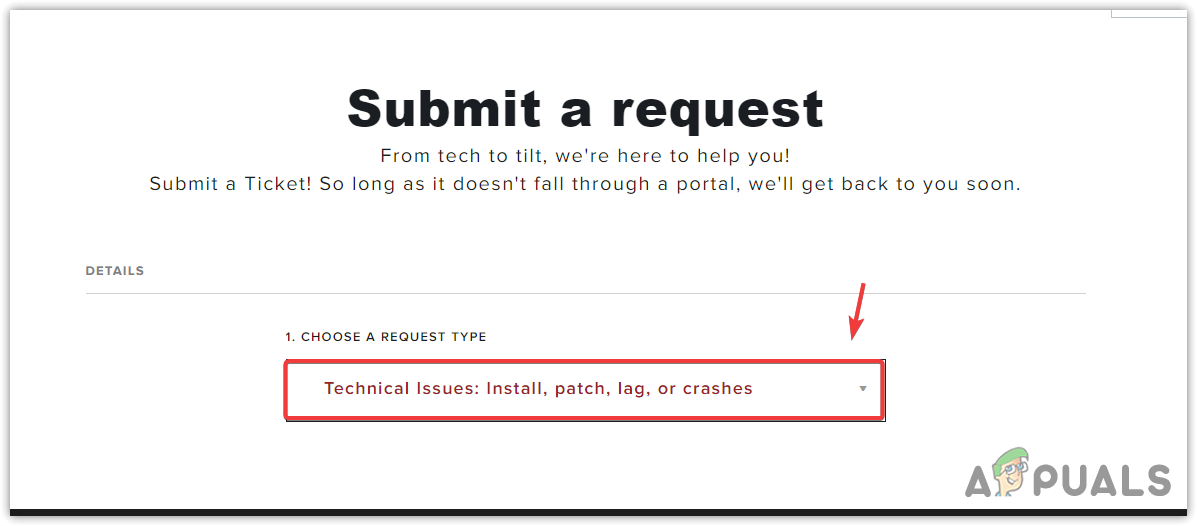
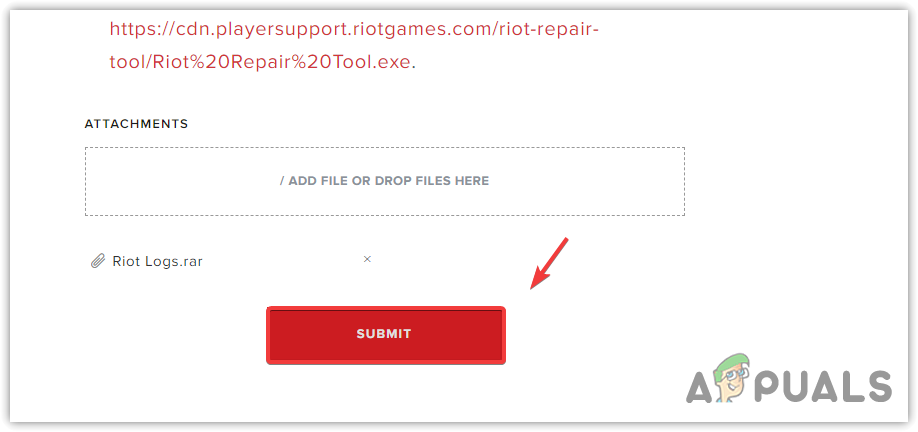

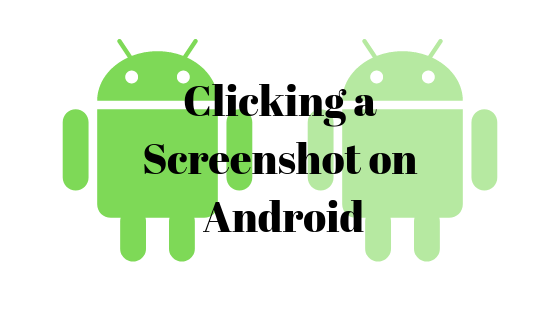

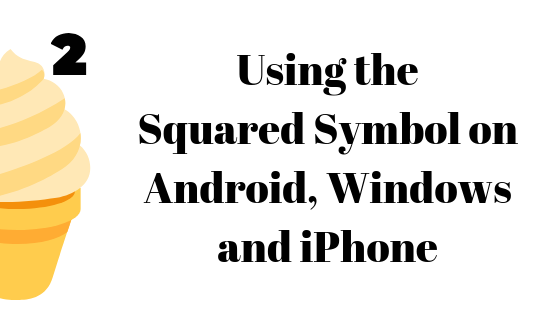
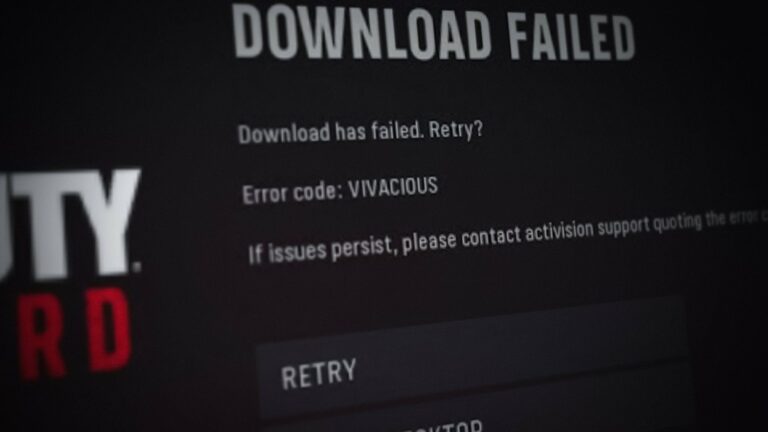

Ааа парень ты просто гений, миллионы сайтов просмотрел ничего не помогало, а твои шаги запустили Лигу на старом компе с виндовс 7))) Спасибо чувак)))🤘🔥